Las 6 mejores soluciones para las películas de Google Play que no se reproducen en 4K en Android TV
Miscelánea / / October 19, 2023
Al igual que iTunes para usuarios de Apple TV, puedes alquilar o comprar películas de Google Play Movies en tu Android TV. Google Play Movies ahora admite muchos títulos nuevos y existentes en 4K HDR y Dolby Vision. La reproducción de audio se limita principalmente a Dolby Digital 5.1.

Sin embargo, algunos usuarios se quejan de no disfrutar de la reproducción 4K con Google Play Movies en su Android TV. Si también enfrenta problemas similares, esta publicación le sugerirá soluciones para solucionar que Google Play Movies no se reproduzca en 4K en su Android TV.
1. Verifique los detalles de su compra
Al comprar o alquilar el título de una película, la calidad de la transmisión se menciona en la aplicación Google Play Movies. Pero es posible que algunos títulos 4K se degraden y aparezcan en 1080p en tu Android TV. Por lo tanto, le sugerimos verificar los detalles de la compra del título de su película una vez más para confirmar su calidad de transmisión.
Comprobar en el escritorio
Paso 1: Abra Play Movies en un navegador web en su Mac o PC con Windows.
Visita Google Play
Paso 2: Haz clic en el ícono de perfil en la esquina superior derecha.
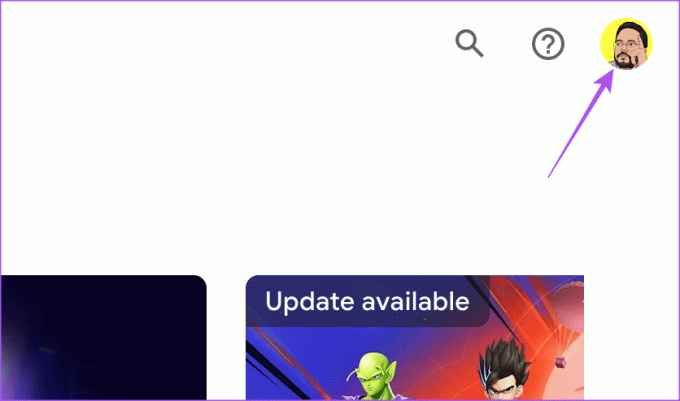
Paso 3: Seleccione Biblioteca y dispositivos.

Etapa 4: Haga clic en la pestaña Películas y haga clic en el título de la película que compró.

Paso 5: Desplácese hacia abajo y haga clic en Acerca de esta película.

Ahora deberías ver si la película está disponible en calidad de transmisión 4K.
Consultar en el móvil
Paso 1: Abre la aplicación Google TV en tu iPhone o Android.

Paso 2: Toca Mis cosas en la esquina inferior derecha.
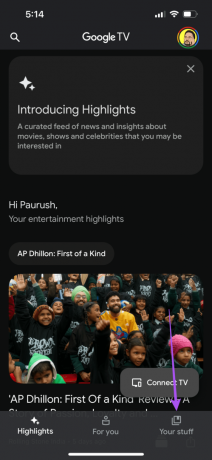
Paso 3: Seleccione la pestaña Biblioteca en la parte superior derecha.

Etapa 4: Toque el título de la película que compró y desplácese hacia abajo para verificar su calidad de transmisión.

2. Cambiar a la banda de frecuencia de 5 GHz
Después de confirmar la calidad de transmisión del título de la película, puede cambiar a una banda de frecuencia de 5 GHz para obtener velocidades de Internet más rápidas. La transmisión 4K en Google Play Movies necesita una velocidad de Internet mínima de 15 Mbps. Así que conéctese a una red de 5 GHz y ejecute una prueba de velocidad para asegurarse de que su proveedor de servicios de Internet no sufra ningún tiempo de inactividad.
También puedes leer nuestra publicación si tu Android TV no se conecta a Wi-Fi.
3. Forzar el cierre y reiniciar Play Movies
Si no puedes ver Google Play Movies en calidad 4K, puedes intentar forzar el cierre y reiniciar la aplicación en tu Android TV. Esto le dará a la aplicación un nuevo comienzo.
Paso 1: Vaya a Aplicaciones en la pantalla de inicio de su Android TV.

Paso 2: Desplácese hacia abajo y mantenga presionada la selección del ícono de la aplicación Google Play Movies.
Paso 3: Seleccione Información.

Etapa 4: Desplácese hacia abajo y seleccione Forzar detención en el menú de la izquierda.

Paso 5: Seleccione Aceptar para confirmar.

Paso 6: Reinicie Google Play Movies y verifique si el problema está resuelto.

4. Borrar caché de la aplicación Play Movies
Si aún no obtienes una calidad de transmisión de 4K en Google Play Movies, puedes intentar borrar la caché de aplicaciones en tu Android TV. Después de esta solución, es posible que tengas que iniciar sesión nuevamente en tu cuenta de Google.
Paso 1: Vaya a Aplicaciones en la pantalla de inicio de su Android TV.

Paso 2: Desplácese hacia abajo y mantenga presionada la selección del ícono de la aplicación Google Play Movies.
Paso 3: Seleccione Información.

Etapa 4: Desplácese hacia abajo y seleccione Borrar caché en el menú de la izquierda.

Paso 5: Reinicie Google Play Movies y verifique si el problema está resuelto.

5. Actualizar la aplicación Google Play Películas
Le sugerimos instalar una nueva versión de la aplicación Google Play Movies si la transmisión 4K aún está limitada en su Android TV.
Paso 1: Abre Google Play Store en tu Android TV.

Paso 2: Selecciona el ícono de tu perfil en la esquina superior derecha.
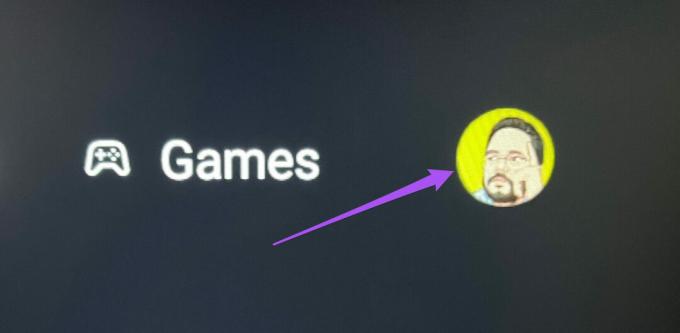
Paso 3: Seleccione Administrar aplicaciones y juegos en el menú de la izquierda.

Etapa 4: Seleccione Buscar actualizaciones.

Paso 5: Si hay una actualización disponible, descárguela e instálela.
Paso 6: Después de eso, reinicie Google Play Movies y verifique si el problema está resuelto.

6. Cambiar a la aplicación YouTube
Si ninguna de las soluciones le ha funcionado, le sugerimos que cambie a la aplicación YouTube en su Android TV para ver sus películas en 4K.
Paso 1: Abre la aplicación de YouTube en tu Android TV.

Paso 2: Seleccione Películas en el menú de la izquierda.
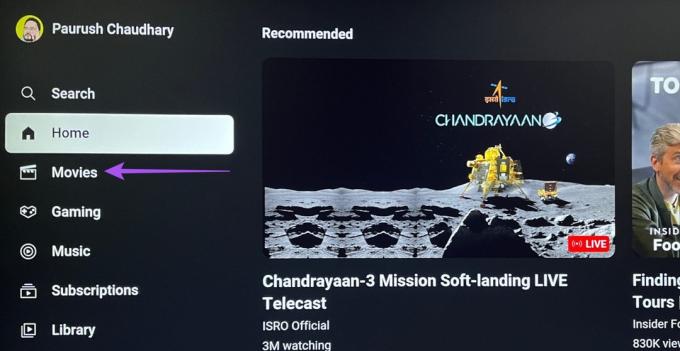
Paso 3: Seleccione el título de su película para comenzar a verla.
Reproducir películas en 4K
Estas soluciones le ayudarán cuando Google Play Movies no se reproduzca en 4K en su Android TV. También puedes leer nuestro post si El Asistente de Google no funciona en tu Android TV.
Última actualización el 29 de agosto de 2023
El artículo anterior puede contener enlaces de afiliados que ayuden a respaldar a Guiding Tech. Sin embargo, no afecta nuestra integridad editorial. El contenido sigue siendo imparcial y auténtico.

Escrito por
Paurush incursiona en iOS y Mac mientras realiza encuentros cercanos con Android y Windows. Antes de convertirse en escritor, produjo vídeos para marcas como Mr. Phone y Digit y trabajó brevemente como redactor publicitario. En su tiempo libre satisface su curiosidad por las plataformas y dispositivos de streaming como Apple TV y Google TV. Los fines de semana, es un cinéfilo de tiempo completo que intenta reducir su interminable lista de vigilancia, a menudo prolongándola.



